Viele Personen verfügen über mehrere E-Mail-Konten, verwenden diese in der Regel jedoch für unterschiedliche Zwecke. Wenn Sie über mehrere E-Mail-Konten verfügen, sollten Sie das Konto, das Sie am häufigsten verwenden, als Standardkonto festlegen.
Einrichten Ihres standardmäßigen E-Mail-Kontos
-
Klicken Sie im Menü Extras auf Konten.
Tipp: Eine Liste Ihrer Konten befindet sich im linken Bereich des Dialogfelds Konten, und das Standardkonto ist ganz oben in der Liste angegeben.
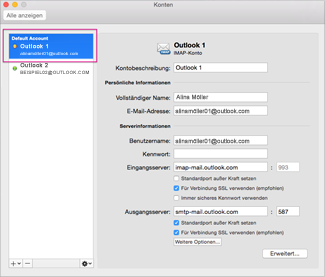
-
Wählen Sie das Konto aus, das Sie als Standardkonto festlegen möchten.
-
Klicken Sie im unteren linken Bereich des Felds Konten auf Als Standard festlegen

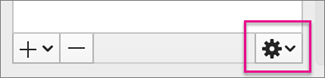
Notizen
-
Wenn Sie eine E-Mail-Nachricht von einem anderen Konto als dem Standardkonto senden möchten, wählen Sie unter Posteingang das Konto in der Liste aus. Sie können nun E-Mails von dem nicht als Standard festgelegten E-Mail-Konto senden. Wenn Sie fertig sind, klicken Sie unter Posteingang auf Ihr Standardkonto.
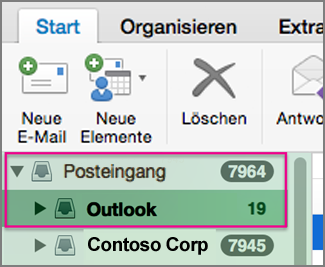
-
Wenn Sie eine Nachricht weiterleiten oder beantworten, verwendet Outlook das Konto, an das die ursprüngliche Nachricht gesendet wurde. Um diese Einstellung zu ändern, klicken Sie im Outlook-Menü auf Einstellungen und dann unter Email auf Verfassen

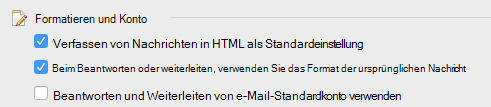
Einrichten Ihres standardmäßigen E-Mail-Programms
Ihr standardmäßiges E-Mail-Programm wird verwendet, wenn Sie eine Webseite durchsuchen und per E-Mail mit Freunden oder Kollegen teilen oder sie sich selbst zur weiteren Lektüre per E-Mail zusenden. Mac verwendet standardmäßig die Mail-App, aber Sie können die Standardeinstellung in "Outlook" ändern.
-
Öffnen Sie Finder > Anwendungen.
-
Wählen Sie E-Mail aus.
-
Wählen Sie E-Mail > Voreinstellungen.
-
Wählen Sie auf der Registerkarte Allgemein unter den Standard-E-Mail-Programmen die Option Microsoft Outlook.










